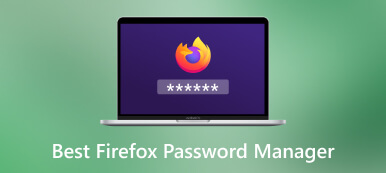Co je Keeper Password Manager a jak jej používat ke správě vašich přihlašovacích údajů
Předpokládejme, že jste unaveni ze správy hesel sami. Nejlepším řešením je použití výkonného správce hesel na vašem digitálním zařízení. Správce hesel Keeper, je například jedním z nejlepších programů pro správu hesel. Před stažením softwaru se však možná budete chtít dozvědět více informací o softwaru. Tento článek bude sdílet nezaujatou recenzi, která vám pomůže učinit nejlepší rozhodnutí.
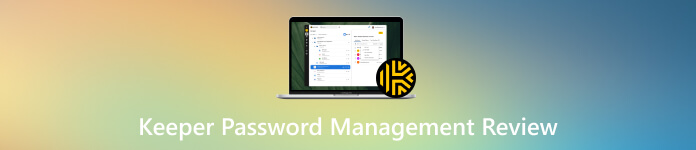
- Část 1. Přehled Správce hesel Keeper
- Část 2. Alternativa Best Keeper Password Manager
- Část 3. Nejčastější dotazy o Keeper Password Manager
Část 1. Přehled Správce hesel Keeper
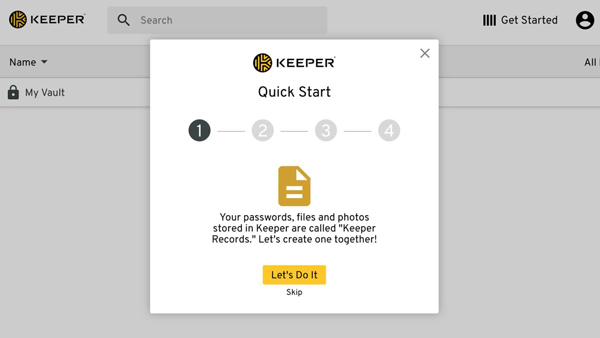
Jako důvěryhodná aplikace pro správu hesel dokáže Keeper mnohem více, než jen ukládat vaše přihlašovací údaje. Spravuje vaše hesla a přihlašovací údaje a uchovává je v bezpečí v trezoru. Pro přístup ke všem informacím si stačí zapamatovat hlavní heslo.
Man Funkce správce hesel Keeper
◆ Ukládat, chránit a spravovat hesla, metadata a soubory.
◆ Sdílejte svá hesla bezpečně mezi uživateli a týmy.
◆ Přístup k důležitým datům a pověřením napříč týmy.
◆ Rychle generujte náhodná hesla.
◆ Zahrnout správce tajemství s nulovou důvěrou a nulovými znalostmi.
◆ Přístupové řešení pro vzdálenou správu multi-cloudové infrastruktury.
◆ Poskytujte plnou viditelnost a kontrolu hesel.
◆ Nabídka softwaru pro stolní počítače, rozšíření prohlížeče a mobilní aplikace.
Recenze Keeper Password Manager
- PROFESIONÁLOVÉ
- Keeper Password Manager je vynikající bezpečnostní řešení.
- Hlavní rysy jsou působivé.
- Intuitivní design je přátelský k začátečníkům.
- Poskytuje offline režim pro práci bez připojení k internetu.
- Proces nastavení je přímočarý.
- Tato aplikace je dostupná pro Windows, Mac, Linux, iPhone a Android.
- NEVÝHODY
- Cena je poměrně vysoká.
- Bezplatná verze je příliš základní.
- Někdy je to trochu buggy.
- Některé pokročilé funkce vyžadují příplatek.
- Šifrované úložiště je omezené.
Náklady na správce hesel Keeper
Keeper Password Manager nabízí různé plány pro různé uživatele. Osobní a rodinné plány zahrnují Keeper Unlimited, který stojí $34,99 ročně na uživatele, a Keeper Family, který stojí $74,99 ročně. Pokud si přejete získat funkci dark-web monitor, zaplatíte celkem $58,47 ročně za Keeper Unlimited nebo $103,48 za Keeper Family.
Existuje více plánů pro organizace, například Business Starter Plan stojí $24 na uživatele ročně, Business Plan stojí $45 na uživatele a rok a další.
Základní bezplatná verze vám umožňuje uložit pouze hesla, identitu a platbu. Kromě generátoru hesel a dvoufaktorové autentizace nezískáte žádné pokročilé funkce. Navíc je k dispozici pouze pro jedno mobilní zařízení.
Jak používat Správce hesel Keeper
Krok 1Nejprve si musíte vytvořit účet se svou e-mailovou adresou a hlavním heslem. Poté podle pokynů dokončete nastavení správce hesel Keeper a digitálního trezoru. Krok 2Poté můžete buď vytvářet záznamy, nebo importovat hesla z podporovaných prohlížečů klepnutím na Import tlačítko v Nastavení panel.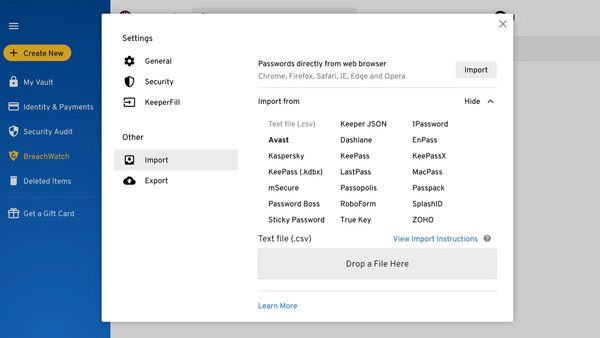 Krok 3Až budete vyzváni, nainstalujte rozšíření prohlížeče nebo dovednost v tomto kroku.
Krok 3Až budete vyzváni, nainstalujte rozšíření prohlížeče nebo dovednost v tomto kroku. 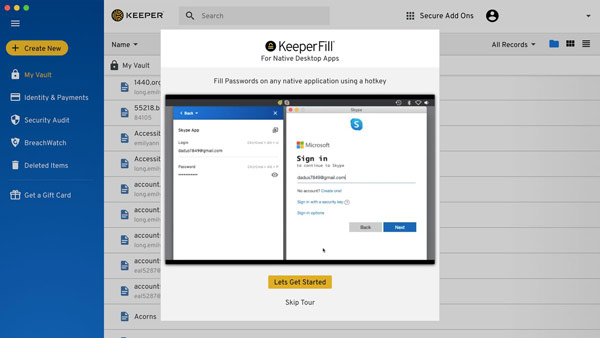 Krok 4Dále nainstalujte desktopovou a/nebo mobilní aplikaci pro vaše zařízení. Aplikace pro stolní počítače umožňuje také biometrické přihlášení. Pak si řešení zapamatuje vaše hesla a umožní vám je spravovat nebo k nim přistupovat na libovolném zařízení.
Krok 4Dále nainstalujte desktopovou a/nebo mobilní aplikaci pro vaše zařízení. Aplikace pro stolní počítače umožňuje také biometrické přihlášení. Pak si řešení zapamatuje vaše hesla a umožní vám je spravovat nebo k nim přistupovat na libovolném zařízení. Část 2. Alternativa Best Keeper Password Manager
Pokud se vám Keeper Password Manager nelíbí nebo není k dispozici na vašem iPhone, imyPass iPhone Password Manager stojí za to vyzkoušet. Umožňuje vám zobrazit a spravovat hesla pro iPhone a zálohovat je do počítače.
Klíčové vlastnosti alternativy Keeper Password Manager
1. Přístup k heslům pro iPhone pomocí počítače.
2. Zálohujte hesla z iPhone na pevný disk.
3. Snadné a bezpečné použití.
4. Dostupné pro širokou škálu modelů iPhone a iPad.
- PROFESIONÁLOVÉ
- Používání softwaru je bezpečné a funguje offline.
- Udržuje hesla iPhone v původním stavu.
- Všechna hesla nebo jejich část můžete exportovat do počítače.
- Je kompatibilní s nejnovějšími příznaky iOS a iPhone.
- NEVÝHODY
- Po bezplatné zkušební verzi potřebujete licenci.
Jak používat alternativu Keeper Password Manager
Krok 1Připojte se k vašemu iPhonePo instalaci do počítače PC nebo Mac spusťte nejlepší alternativu ke správci hesel Keeper. Dále připojte svůj iPhone ke stejnému počítači pomocí Lightning kabelu. Klikněte na Start pro zahájení skenování hesel na vašem telefonu.
 Krok 2Zobrazení hesel na vašem iPhone
Krok 2Zobrazení hesel na vašem iPhone Poté se vám zobrazí náhledové rozhraní. Vyberte typ z levého postranního panelu, např WiFi účet, Heslo webu a aplikace, Emailový účet, atd. Nyní můžete heslo zobrazit klepnutím na ikonu vedle něj.
 Krok 3Exportujte hesla z vašeho iPhone
Krok 3Exportujte hesla z vašeho iPhone Chcete-li zálohovat hesla z telefonu do počítače, vyberte je v seznamu a klikněte na Vývozní knoflík. Dále nastavte výstupní složku a exportujte hesla.

Část 3. Nejčastější dotazy o Keeper Password Manager
Je Keeper Password Manager bezpečný?
Podobně jako mnoho jiných správců hesel používá Keeper šifrování AES-256 k ochraně vašich hesel a dat na svých serverech i na vašich zařízeních. Bez vašeho hlavního hesla nemají zaměstnanci Keeper ani hackeři přístup k vašim informacím.
Byl Keeper Password Manager napaden?
Ne, Keeper nebyl nikdy hacknut. Podle oficiálních stránek našel bezpečnostní výzkumník v roce 2017 chybu v rozšíření prohlížeče Keeper. Vývojář chybu opravil do 24 hodin.
Je Keeper Password Manager zdarma?
Keeper nabízí bezplatnou verzi, ale může být příliš základní, aby vyhovovala vašim potřebám. Podporuje pouze omezená hesla a zařízení. Navíc nezískáte pokročilé funkce a šifrování.
Závěr
Tento článek sdílí přehled jednoho z nejlepších softwaru pro správu hesel, Správce hesel Keeper. Nelze popřít, že řešení je dobrým místem pro ukládání a správu hesel napříč zařízeními. Navíc jsme vám řekli, jak na to pro začátečníky. Kromě toho jsme také doporučili alternativní řešení pro uživatele iPhone, imyPass iPhone Password Manager. Máte-li další otázky týkající se softwaru, zanechte prosím zprávu pod tímto příspěvkem a my na ni odpovíme co nejdříve.